notepad++ と zen コーディングの神レベルのプラグインについて
次のチュートリアル コラムでは、メモ帳と Zen コーディングの神レベルのプラグインを notepad チュートリアル コラムの参加者全員に紹介します。必要とする友人の役に立てば幸いです。 !

私はほぼ 2 年間ページを作成しており、最初は Dreamweaver、次に Editplus、その後 Sublime と notepad など、開発に多くのエディタを使用してきました。これらのエディタの中で、私にとって最も使いやすいのはメモ帳です。
Notepad は、編集するドキュメントをすばやく開くことができる、無料のオープンソースの軽量エディターです。 Sublime は優れており強力ですが、開く速度はメモ帳ほど速くありません。メモ帳には構文の強調表示だけでなく、構文の折りたたみ機能もあり、基本機能を拡張するマクロやプラグイン モジュールもサポートされています。
メモ帳も非常に強力です:
1. 最大 27 種類の構文強調表示の組み込みサポート (さまざまな一般的なソース コードとスクリプトを含み、.nfo ファイルの表示もサポート可能) 、カスタム言語もサポートしています;
2. ファイルの種類を自動的に検出し、キーワードに従ってノードを表示し、ノードを自由に折りたたんだり開いたりでき、インデントのガイドラインも表示してコードを非常に階層的に表示できます。 . Sense;
3. デュアル ウィンドウを開くことができ、複数のサブ ウィンドウを別個のウィンドウで開くことができるため、全画面表示モード (F11) の素早い切り替えが可能になり、マウス ホイールによる表示の変更がサポートされます。ドキュメントの表示率;
4. 隣接する行の交換、マクロ機能などの便利なツールを提供します...
5. 選択したテキストのバイト数を表示できます;
Notepad には、選択できるプラグインが多数あります。Zen コーディングは、フロントエンド開発、特にページ制作に不可欠です。 Zencoding は、実際には HTML コードをすばやく編集するためのエディター プラグインです。このプラグインの実装では、略語を使用して、多数の反復的な書き込みタスクを完了します。その核となるのは強力な略語エンジンであり、これらの略語スキルを習得すると、コード作成の効率が非常に高くなります。
ダウンロード アドレス: http://code.google.com/p/zen-coding/ 対応するエディター プラグインをダウンロードして、解凍したファイルをディレクトリ F:\Program Files\Notepad\plugins (つまり、メモ帳をインストールしたパス) に配置し、最後にメモ帳を再起動します。この時点で、ファイルの最後に Zen コーディング オプションがあることがわかります。メニューバー。
以下は JSMin というプラグインです。
Notepad の JSMin プラグインは、js のフォーマットと js の圧縮の両方ができます。 notepad 独自のプラグイン マネージャーを通じてダウンロードできます。
1. プラグイン マネージャーを開きます

2. JSMin をダウンロードしてインストールします
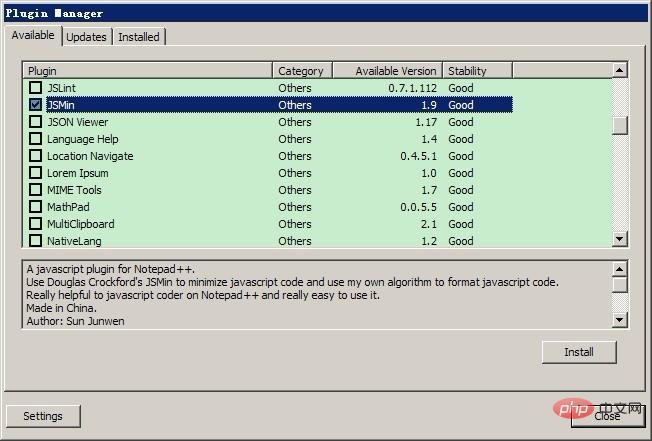
#3メモ帳を再起動します
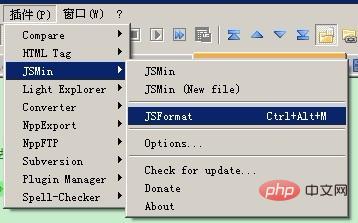
機能の紹介:
1. JSMin は js
2 を圧縮します。2. JSFormat は js
3 をフォーマットします. JSON Viewer json データを確認する
メモ帳関連の技術記事については、notepad 列をご覧ください。
以上がnotepad++ と zen コーディングの神レベルのプラグインについての詳細内容です。詳細については、PHP 中国語 Web サイトの他の関連記事を参照してください。

ホットAIツール

Undresser.AI Undress
リアルなヌード写真を作成する AI 搭載アプリ

AI Clothes Remover
写真から衣服を削除するオンライン AI ツール。

Undress AI Tool
脱衣画像を無料で

Clothoff.io
AI衣類リムーバー

Video Face Swap
完全無料の AI 顔交換ツールを使用して、あらゆるビデオの顔を簡単に交換できます。

人気の記事

ホットツール

メモ帳++7.3.1
使いやすく無料のコードエディター

SublimeText3 中国語版
中国語版、とても使いやすい

ゼンドスタジオ 13.0.1
強力な PHP 統合開発環境

ドリームウィーバー CS6
ビジュアル Web 開発ツール

SublimeText3 Mac版
神レベルのコード編集ソフト(SublimeText3)

ホットトピック
 7643
7643
 15
15
 1392
1392
 52
52
 91
91
 11
11
 33
33
 151
151
 notepad++で大きなファイルを開く方法
Apr 08, 2024 am 09:45 AM
notepad++で大きなファイルを開く方法
Apr 08, 2024 am 09:45 AM
Notepad++ を使用して大きなファイルを開くにはどうすればよいですか? Notepad++ を起動し、[ファイル] > [開く] をクリックし、ファイル ブラウザで大きなファイルを選択します。発生する可能性のある一般的な問題: ファイルの読み込みの遅さ、「ファイルが大きすぎます」エラー、メモリ不足、ファイルの破損。パフォーマンスを最適化する方法: プラグインを無効にする、設定を調整する、マルチスレッドを使用する。
 メモ帳のフォントサイズを調整する方法
Apr 08, 2024 am 10:21 AM
メモ帳のフォントサイズを調整する方法
Apr 08, 2024 am 10:21 AM
次の手順に従って、メモ帳でフォント サイズを調整できます: 1. メモ帳を開きます; 2. [書式] メニューに移動します; 3. [フォント] オプションを選択します; 4. [フォント] ウィンドウで、[サイズ] を使用します。フィールドでフォント サイズを調整します; 5. [OK] ボタンをクリックして変更を適用します。
 notepad++の用途は何ですか?
Apr 08, 2024 am 11:03 AM
notepad++の用途は何ですか?
Apr 08, 2024 am 11:03 AM
Notepad++ は、プログラミング、Web 開発、テキスト操作に広く使用されている無料のオープン ソース テキスト エディタです。その主な用途は次のとおりです: テキストの編集と表示: プレーン テキスト ファイルの作成、編集、表示、タブと構文の強調表示のサポート。プログラミング: 複数のプログラミング言語の構文の強調表示、コードの折りたたみ、オートコンプリートをサポートし、デバッガーとバージョン管理プラグインを統合します。 Web 開発: Web ページの作成と編集を容易にするために、HTML、CSS、および JavaScript の構文ハイライト、コード検証、オートコンプリートを提供します。その他の用途: テキスト処理、スクリプト作成、ドキュメント編集用。
 notepad++ のインストールにはどのコンポーネントを選択する必要がありますか?
Apr 08, 2024 am 10:48 AM
notepad++ のインストールにはどのコンポーネントを選択する必要がありますか?
Apr 08, 2024 am 10:48 AM
Notepad++ コンポーネントをインストールするときは、次の必須コンポーネントを選択することをお勧めします: NppExec、Compare、Multi-Edit、Spell Checker、XML Tools。オートコンプリート、列エディター、DSpellCheck、Hex エディター、プラグイン マネージャーなど、特定の機能を強化するためにオプションのコンポーネントを使用できます。コンポーネントをインストールする前に、頻繁に使用される機能を特定し、互換性と安定性を考慮してください。不要な混乱を避けるために、必要なコンポーネントのみをインストールしてください。
 メモ帳のテキストエディタでデータを条件でフィルタリングする方法
Apr 08, 2024 am 10:33 AM
メモ帳のテキストエディタでデータを条件でフィルタリングする方法
Apr 08, 2024 am 10:33 AM
正規表現を使用して、Notepad++ は条件によってデータをフィルタリングできます: 1. ファイルを開いて「検索」ウィンドウを使用します; 2. 「正規表現」モードを選択します; 3. 正規表現を入力して条件を定義します (「foo」を含む行の検索など) ":ふー。
 notepad++を中国語に変更する方法
Apr 08, 2024 am 10:42 AM
notepad++を中国語に変更する方法
Apr 08, 2024 am 10:42 AM
Notepad++ はデフォルトでは中国語インターフェイスを提供しません。切り替え手順は次のとおりです: 中国語言語パックをダウンロードし、プロンプトが表示されたらインストールを完了します。Notepad++ を再起動して「環境設定」ウィンドウに入り、「言語」タブで「簡体字中国語」を選択します。 「OK」をクリックします。
 notepad++ は Perl コードをどのように実行しますか
Apr 08, 2024 am 10:18 AM
notepad++ は Perl コードをどのように実行しますか
Apr 08, 2024 am 10:18 AM
Notepad++ で Perl コードを実行するには、次の手順に従います。 Perl インタープリタをインストールします。 Notepad++ を設定し、言語設定で Perl を選択し、Perl 実行可能ファイルへのパスを入力します。 Perlコードを書きます。 NppExec プラグインで Perl インタープリターを選択し、コードを実行します。 「コンソール」メニューバーで出力を確認します。
 notepad++でC言語を実行する方法
Apr 08, 2024 am 10:06 AM
notepad++でC言語を実行する方法
Apr 08, 2024 am 10:06 AM
Notepad++ 自体は C 言語プログラムを実行できず、コードをコンパイルして実行するには外部コンパイラが必要です。外部コンパイラを使用するには、次の手順に従ってセットアップします: 1. C 言語コンパイラをダウンロードしてインストールします; 2. Notepad++ でカスタム ツールを作成し、コンパイラの実行可能ファイルのパスとパラメータを構成します; 3. C 言語プログラムを選択し、.c ファイル拡張子を付けて保存します。 4. C 言語プログラム ファイルを選択し、[実行] メニューからコンパイルするカスタム ツールを選択します。 5. コンパイル結果を表示し、コンパイル エラーまたは成功メッセージを出力します。 。コンパイルが成功すると、実行可能ファイルが生成されます。




